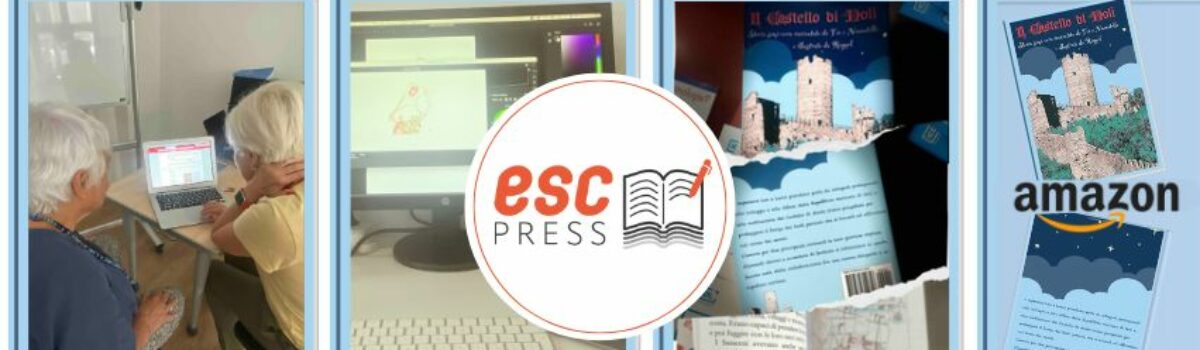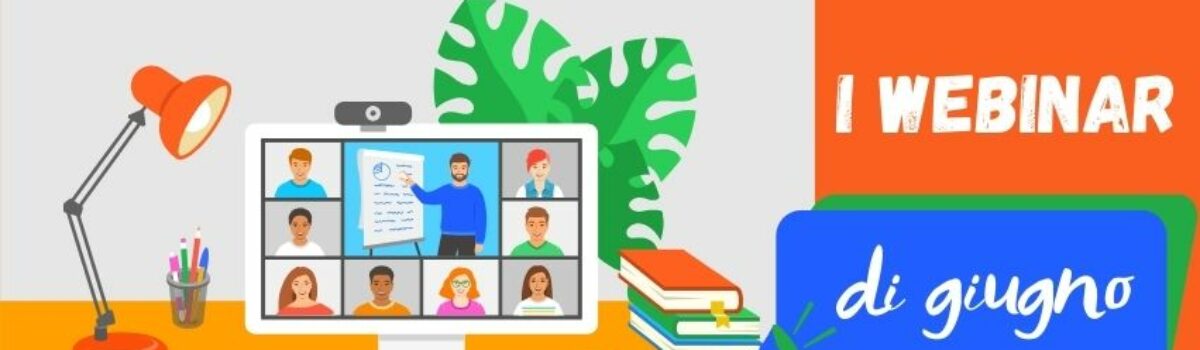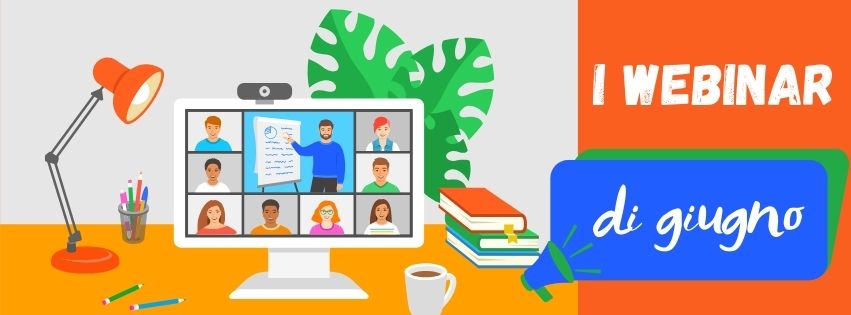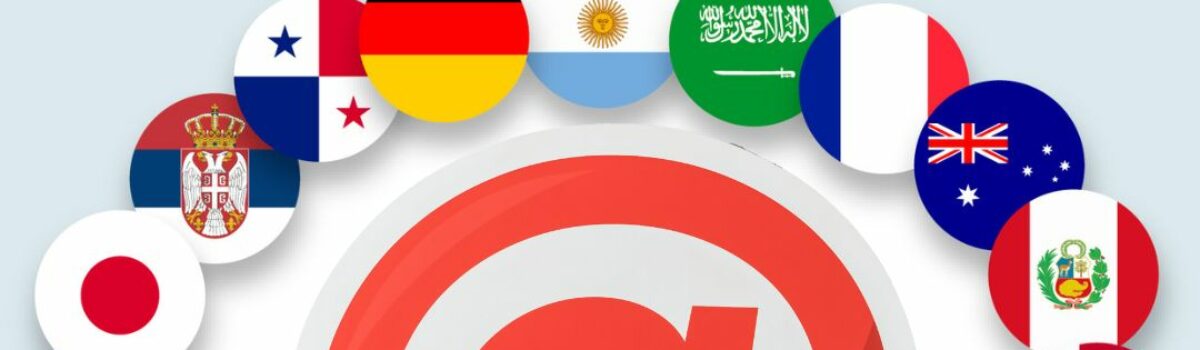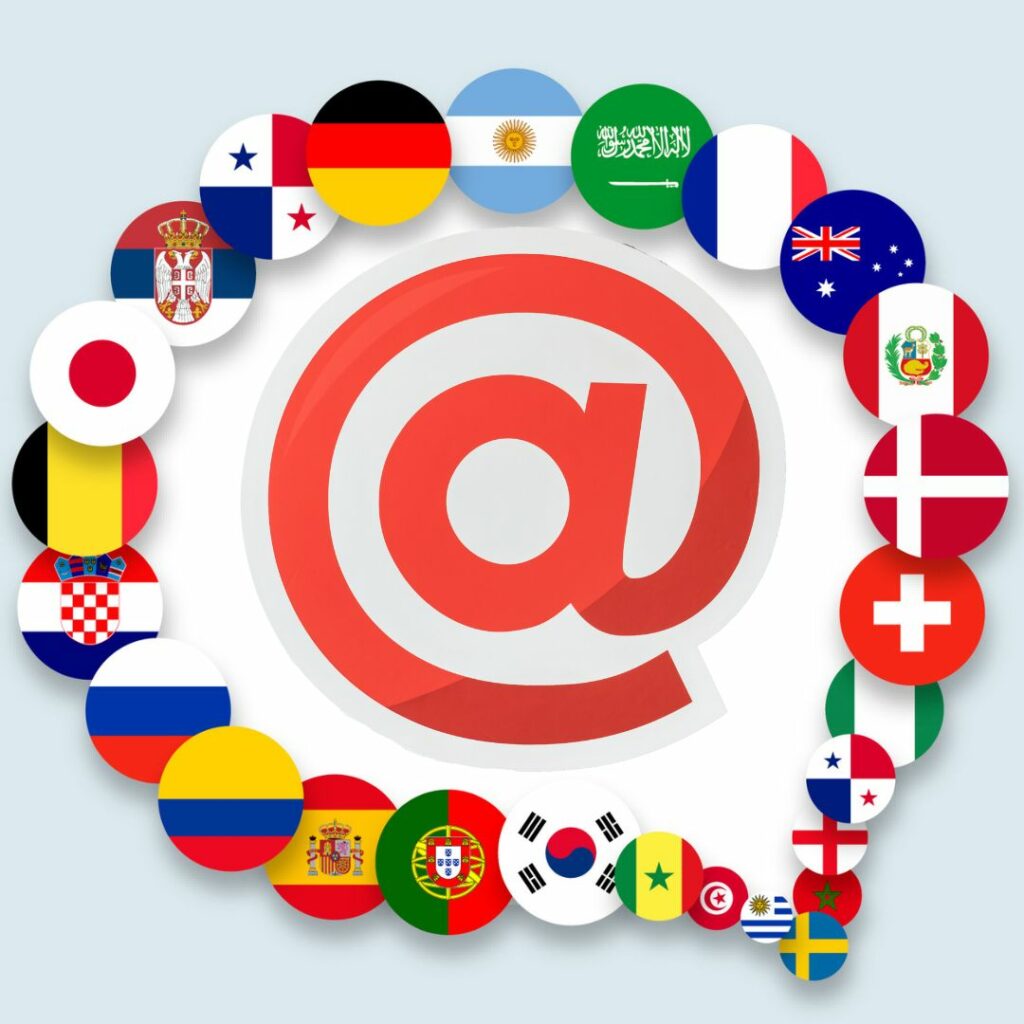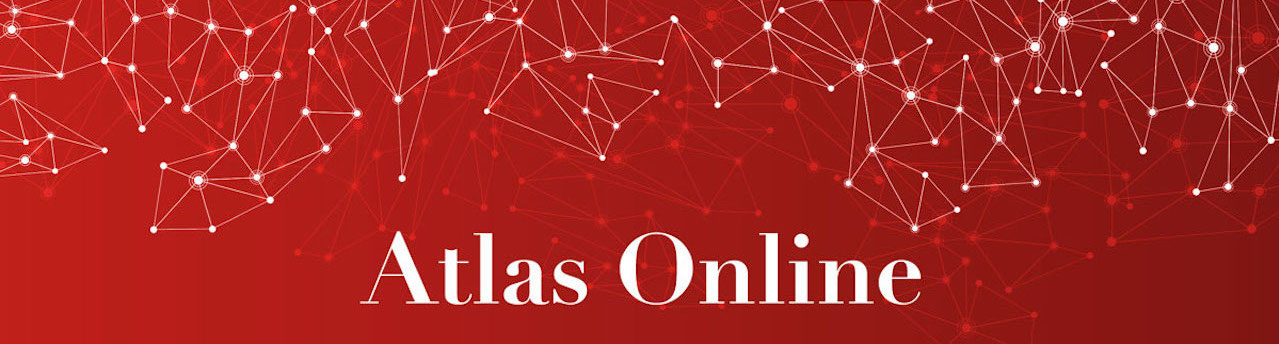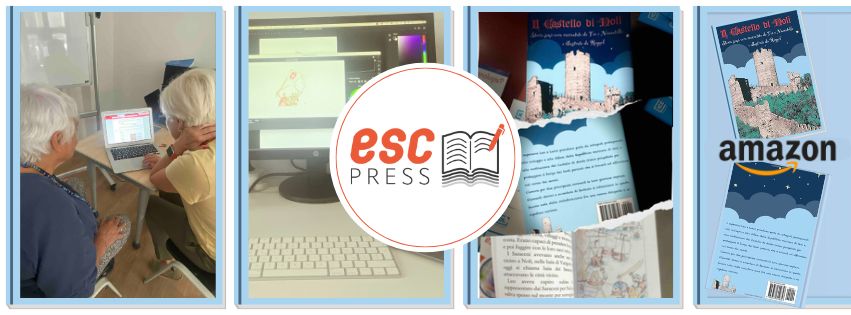
“Il Castello di Noli” diventa un libro con EscPress
Il nostro servizio EscPress ha trasformato un altro sogno in un libro memorabile: “Il Castello di Noli“!
Questa volta Nonnatella è venuta da Escamotages con un racconto della storia di Noli combinato con la sua bella scrittura e illustrazioni disegnate a mano dall’amica Raquel, per presentare la storia di Noli a suo nipote e a tutti i bambini della sua terra.
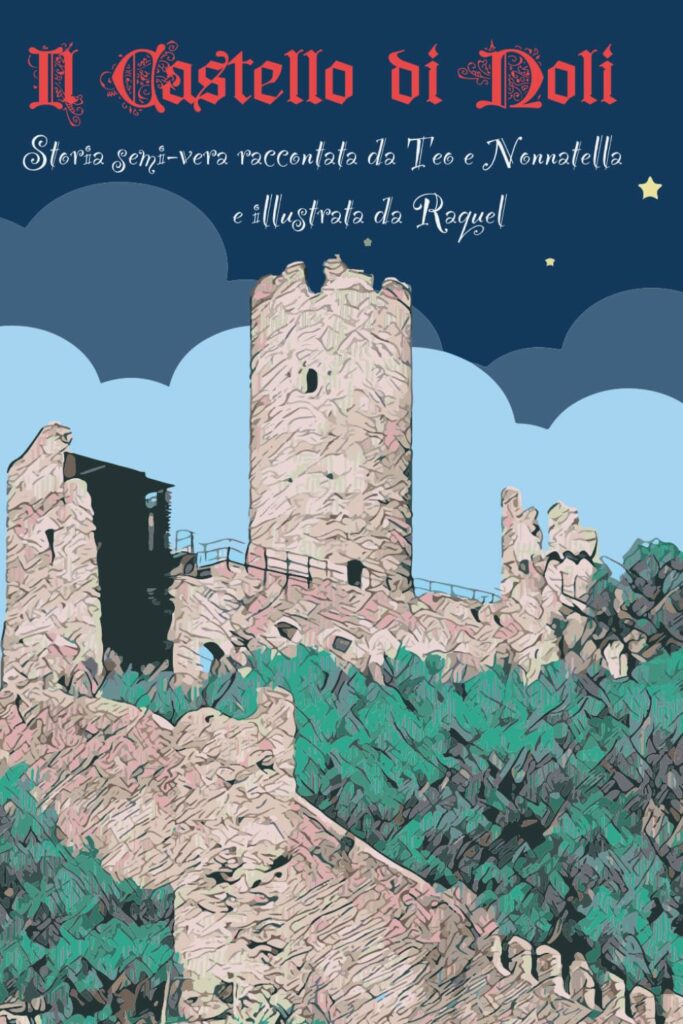
In questo percorso, Escamotages ha accompagnato l’autore nell’impaginazione dei testi e delle immagini, nella progettazione della copertina del libro e infine nel supporto per la stampa e la vendita del libro su Amazon, dando così vita al suo libro.
Potete acquistarlo su Amazon oppure richiederlo a noi o direttamente all’autrice.
Se, invece, siete di passaggio a Noli, lo troverete dal libraio e dal giornalaio.
Con EscPress, ogni sogno diventa un libro memorabile
Anche voi, se avete in mente un’idea, contattateci al numero 01119916610 o info@escamotages.com per parlarne e cercare di trasformarla in un libro pubblicato.
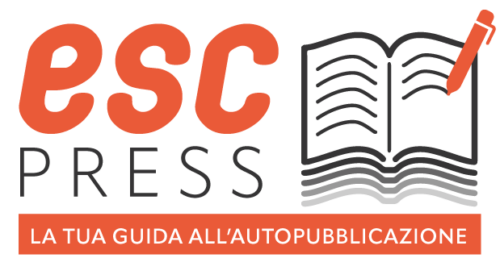
Con EscPress, ogni sogno diventa un libro memorabile!
Ti accompagniamo passo dopo passo per trasformare le tue idee in libri concreti, pronti per essere condivisi con il mondo.